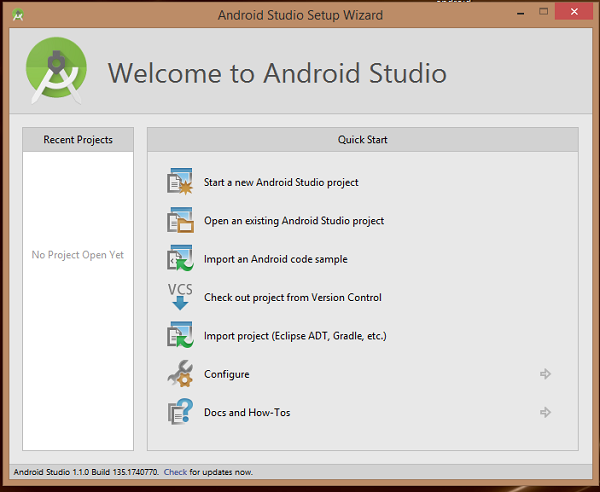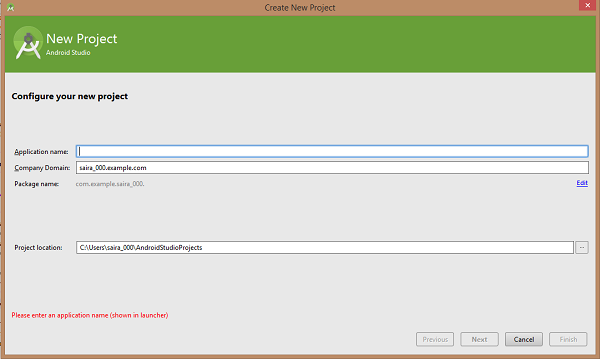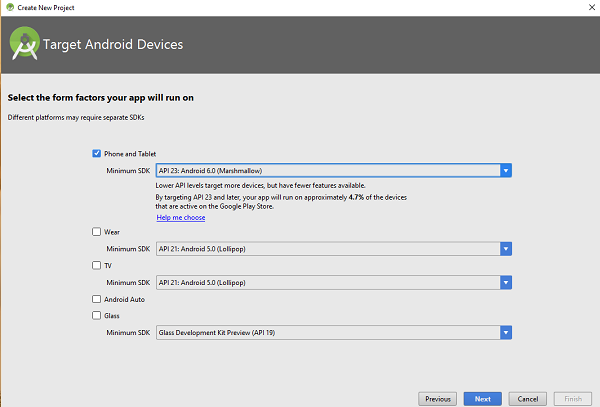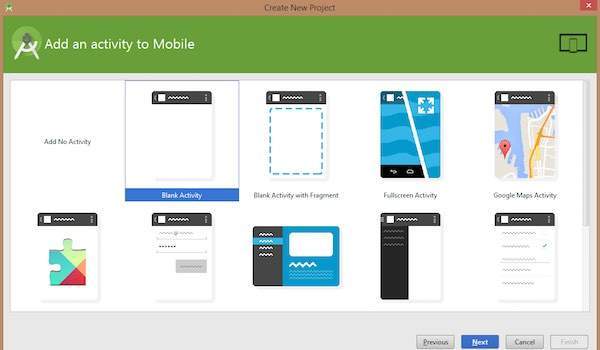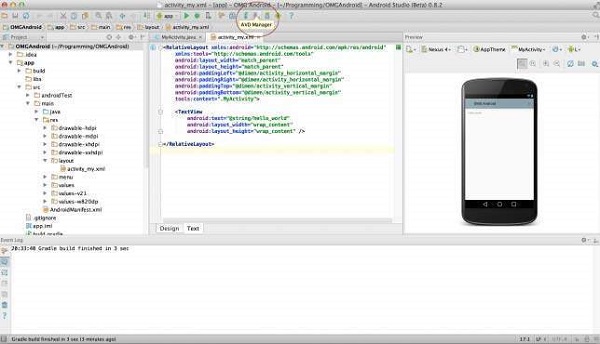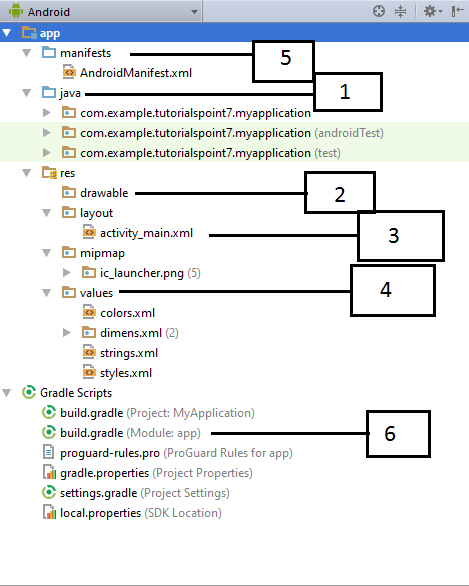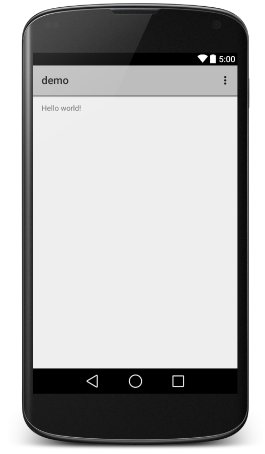مقدمه
با عرض سلام و وقت بخیر خدمت کاربران سایت پی وی لرن . و کاربرانی که دوره کامل آموزش برنامه نویسی اندروید را دنبال می کنند. تا اینجای کار با چگونگی نصب JDK و اندورید استدیو ، معماری اندروید و ساختار برنامه های کاربردی اندروید آشنا شدیم. حالا وقت آن است که برای نمونه یک برنامه ی ساده در اندروید استدیو که عبارت “!Hello World” را چاپ کند را ایجاد و اجرا کنیم. با دنبال کردن و اجرای مرحله به مرحله ی مثال این بخش ، شما با روند کلی تولید و اجرای یک برنامه در اندروید استدیو تا حدودی آشنا خواهید شد و یک درک کلی از این مبحث خواهید داشت. از این رو برای آشنایی با مراحل ایجاد اولین برنامه در اندروید استدیو در ادامه ی مباحث این بخش با ما همراه باشید.
ایجاد اولین برنامه در اندروید استدیو
در ادامه ی مباحث این آموزش نحوه ی ایجاد اولین برنامه در اندروید استدیو را بصورت مرحله به مرحله دنبال می کنیم.
این برنامه در نهایت قرار است که عبارت “!Hello World” را روی صفحه نمایش دستگاه اندورید چاپ کند.
مراحل ایجاد اپلیکیشن در اندروید استدیو
۱- هنگامی که روی آیکون Android studio در سیستم خود کلیک کنید، پنجره ی زیر ظاهر می شود.
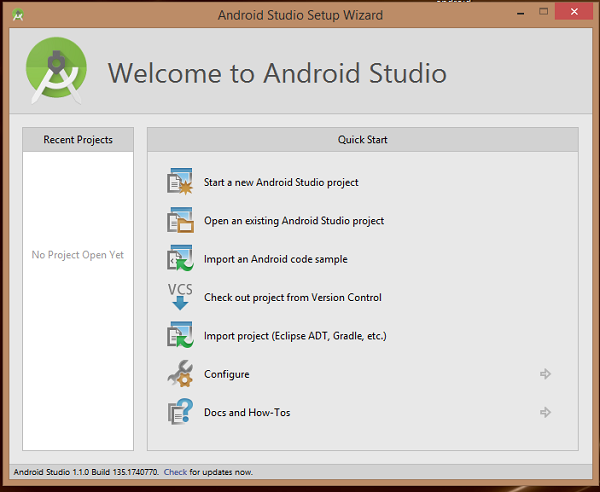
ایجاد اولین برنامه در اندروید استدیو
۲- در پنجره ی فوق start a new android studio project را انتخاب کنید، سپس پنجره ی مشخصات کلی برنامه ظاهر می شود.
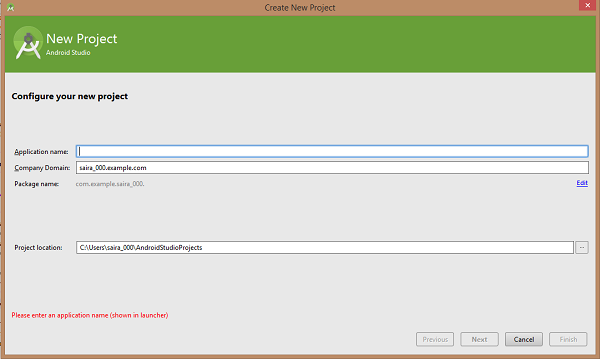
ایجاد اولین برنامه در اندروید استدیو – مرحله ۲
۳- در پنجره ی فوق اطلاعات نام برنامه ، آدرس سایت کمپانی و محل ذخیره پروژه در سیستم خود را تکمیل کرده و روی NEXT کلیک کنید.
۴- در این مرحله باید حداقل SDK را انتخاب نمائید که در این آموزش ما (API23: Android 6.0(Mashmallow را انتخاب می کنیم.
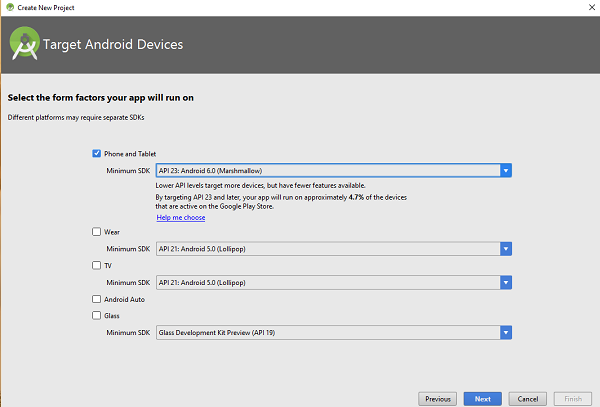
ایجاد اولین برنامه در اندروید استدیو – مرحله ۴
۵- سپس شما باید طرح پیش فرض برنامه را در صفحه نمایش موبایل انتخاب نمائید.
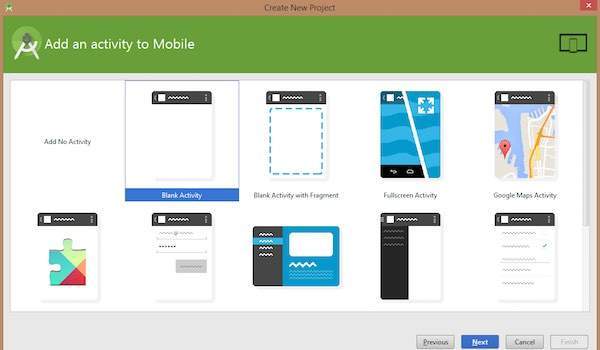
ایجاد اولین برنامه در اندروید استدیو – مرحله ۵
۶- در مرحله نهایی، شما باید ابزار کدنویسی و توسعه ی برنامه را در اندروید استدیو انتخاب کنید.
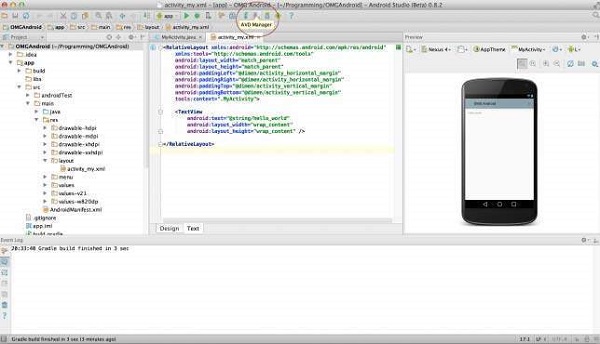
آناتومی برنامه آندروید
قبل از اجرای برنامه خود، باید از چند دایرکتوری و فایل در پروژه Android مطلع شوید.
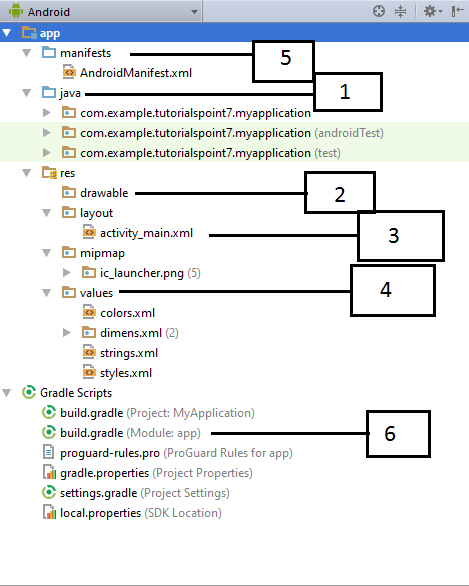
| ردیف | فولدر ، فایل و توضیحات مربوطه |
|---|
| ۱ | Java شامل فایل های منبع جاوا برای پروژه شما است. JAVA شامل یک فایل منبع MainActivity.java دارای کلاس فعالیت است که زمانی که برنامه ی شما با استفاده از نماد برنامه راه اندازی شود، اجرا می شود. |
| ۲ | res/drawable-hdpi این یک دایرکتوری برای اشیاء قابل کشف است که برای صفحه های با چگالی بالا طراحی شده اند. |
| ۳ | res/layout این یک دایرکتوری برای فایل هایی است که رابط کاربری برنامه شما را تعریف می کند. |
| ۴ | res/values این یک دایرکتوری برای سایر فایل های مختلف XML از جمله رشته ها و رنگ ها است |
| ۵ | AndroidManifest.xml این فایل مانیفستی است که ویژگی های اساسی برنامه را توصیف کرده و هر یک از اجزای آن را تعریف می کند. |
| ۶ | Build.gradle این یک فایل تولید شده خودکار است که حاوی compileSdkVersion، buildToolsVersion، applicationId، minSdkVersion، targetSdkVersion، versionCode و versionName است. |
بخش زیر یک مرور کلی از فایل های کاربردی مهم را ارائه می دهد.
فایل MainActivity
کد اصلی فعالیت یک فایل یا برنامه ی جاوا، فایل MainActivity.java است.
این فایل برنامه کاربردی است که در نهایت تبدیل به یک Dalvik اجرایی می شود و برنامه شما را اجرا می کند.
در زیر کد پیش فرض تولید شده توسط برنامه نمونه ی ما، برای نمایش “!Hello World” است:
مثال :
| package com.example.helloworld; import android.support.v7.app.AppCompatActivity; import android.os.Bundle; public class MainActivity extends AppCompatActivity { @Override protected void onCreate(Bundle savedInstanceState) { super.onCreate(savedInstanceState); setContentView(R.layout.activity_main); } } |
در اینجا R.layout.activity_main به فایل activity_main.xml واقع در پوشه res / layout اشاره دارد.
متد ()onCreate یکی از متدهای بسیاری است که وقتی یک فعالیت بارگذاری می شود، شکل می گیرد.
فایل manifest
هر بخشی از طراحی برنامه خود را که توسعه می دهید، باید تمام اجزای طراحی را در یک manifest.xml که در ریشه دایرکتوری پروژه قرار دارد، اعلام کنید.
این فایل به عنوان رابط کاربری بین سیستم عامل اندروید و برنامه شما عمل می کند و بسیار مهم است.
بنابراین اگر شما طراحی خود را در این فایل اعلام نکنید، اندروید آن را در نظر نمی گیرد. به عنوان مثال، یک فایل manifest پیش فرض به صورت زیر است:
مثال :
1 2 3 4 5 6 7 8 9 10 11 12 13 14 15 16 17 18 19 | <?xml version="1.0" encoding="utf-8"?> <manifest xmlns:android="http://schemas.android.com/apk/res/android" package="com.example.tutorialspoint7.myapplication"> <application android:allowBackup="true" android:icon="@mipmap/ic_launcher" android:label="@string/app_name" android:supportsRtl="true" android:theme="@style/AppTheme"> <activity android:name=".MainActivity"> <intent-filter> <action android:name="android.intent.action.MAIN" /> <category android:name="android.intent.category.LAUNCHER" /> </intent-filter> </activity> </application> </manifest> |
در اینجا تگ <application> … </ application> اجزای مربوط به برنامه را بسته است.
مشخصه android: icon به نماد برنامه موجود در زیر res / drawable-hdpi اشاره می کند.
این برنامه با استفاده از تصویر به نام ic_launcher.png واقع در پوشه های قابل مشاهده است.
تگ <activity> برای مشخص کردن یک فعالیت استفاده می شود، android:name نام کلاس مربوطه را مشخص می کند.
label forroid مشخص کننده یک رشته برای استفاده به عنوان برچسب فعالیت می باشد.
شما می توانید فعالیت های چندگانه را با استفاده از برچسب های <activity> مشخص کنید.
action برای فیلتر کردن به نام android.intent.action.MAIN شناخته می شود.
دسته android.intent.category.LAUNCHER به ما نشان می دهد که برنامه را می توان از نماد راه انداز دستگاه راه اندازی کرد.
string@ به فایل strings.xml که در ادامه توضیح داده شده، اشاره دارد.
از این رو، string / app_name@ به رشته app_name تعریف شده در فایل stringings.xml مربوط می شود که در این مثال HelloWorld است.
لیست زیر شامل برچسب هایی است که شما در فایل manifest خود برای مشخص کردن اجزای مختلف برنامه Android استفاده می کنید:
- activity> عناصر فعالیت ها.
- <service> عناصر سرویس ها.
- <receiver> عناصر broadcast receivers.
- <provider> عناصر ارائه دهنده گان محتوا.
فایل Strings
فایل strings.xml که در فولدر res / values قرار دارد، شامل تمام متن ها و رشته هایی است که برنامه شما از آن استفاده می کند.
به عنوان مثال، نام Button، برچسب ها، متن پیش فرض و انواع مشابه رشته ها به این فایل وارد می شود.
این فایل مسئول محتوای متنی شما است. به عنوان مثال، محتوای یک فایل strings پیش فرض بصورت زیر است:
مثال :
| <resources> <string name="app_name">HelloWorld</string> <string name="hello_world">Hello world!</string> <string name="menu_settings">Settings</string> <string name="title_activity_main">MainActivity</string> </resources> |
فایل Layout
activity_main.xml یک فایل طرح بندی موجود در دایرکتوری res / layout است که توسط برنامه شما هنگام ساخت رابط کاربری به آن اشاره می شود.
در واقع شما با تغییر دادن محتوای این پرونده ، طراحی برنامه ی خود را شکل می دهید.
برای طرح برنامه ی “!Hello World” محتوای این فایل بصورت زیر خواهد بود:
مثال :
| <RelativeLayout xmlns:android="http://schemas.android.com/apk/res/android" xmlns:tools="http://schemas.android.com/tools" android:layout_width="match_parent" android:layout_height="match_parent" > <TextView android:layout_width="wrap_content" android:layout_height="wrap_content" android:layout_centerHorizontal="true" android:layout_centerVertical="true" android:padding="@dimen/padding_medium" android:text="@string/hello_world" tools:context=".MainActivity" /> </RelativeLayout> |
این در واقع یک مثال ساده RelativeLayout است که ما در یک بخش جداگانه به طور کامل آن را بررسی خواهیم کرد.
TextView یک کنترل Android است که برای ساخت GUI استفاده می شود و دارای ویژگی های مختلف نظیر موارد زیر است:
- android: layout_height
- layout_width
- و…
موارد فوق برای تعیین عرض،ارتفاع و… در یک برنامه استفاده می شود.
string به فایل strings.xml واقع در پوشه res / values، اشاره دارد، به این ترتیب @ string / hello_world به رشته hello که در فایل stringings.xml اشاره دارد.
رشته hello که در فایل stringings.xml در واقع همان “!Hello World” است.
اجرای برنامه
برای اجرای برنامه ی “!Hello World”، یکی از فایل های activity پروژه خود را باز کرده و روی نماد  (Run) از نوار ابزار کلیک کنید.
(Run) از نوار ابزار کلیک کنید.
اندروید استودیو این برنامه را در AVD خود نصب می کند و آن را اجرا خواهد کرد، و اگر همه چیز با اجرای برنامه تنظیم باشد، شبیه ساز پنجره ی زیر را نمایش می دهد:
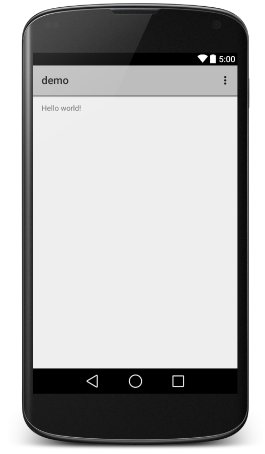
کلام آخر
پس از بررسی و درک معماری سیستم عامل اندروید و ساختار اصلی برنامه های کاربردی اندروید نوبت به آشنایی با روال کلی ایجاد اولین برنامه در اندروید استدیو می رسد. از این رو مباحث این بخش را برای این منظور ارائه کردیم.
 فروشگاه
فروشگاه فیلم های آموزشی
فیلم های آموزشی کتاب های آموزشی
کتاب های آموزشی مقالات آموزشی
مقالات آموزشی وردپرس
وردپرس